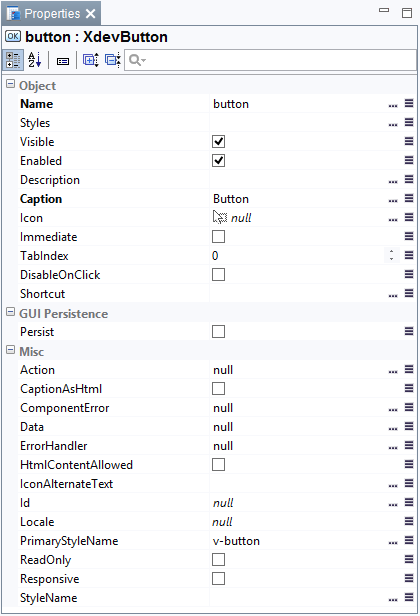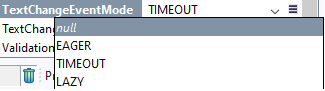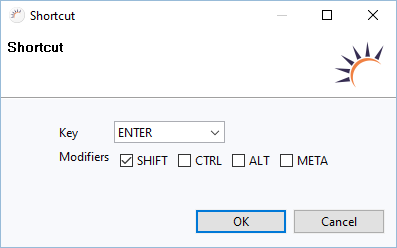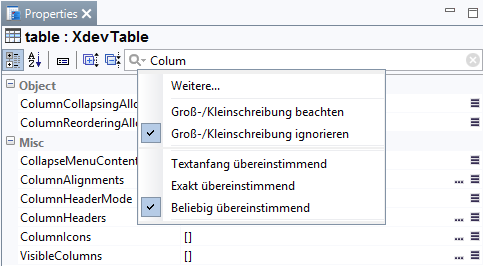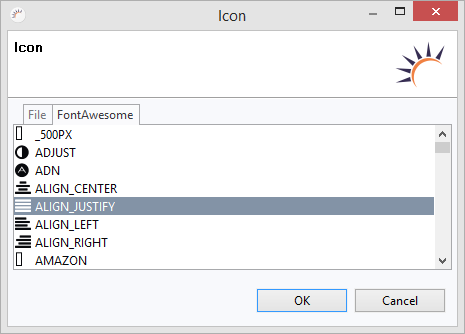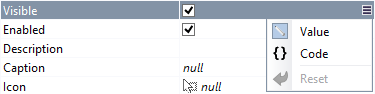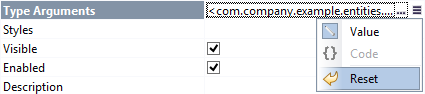Properties
In den Properties werden die Eigenschaften von UI-Komponenten, Layouts, Entities oder anderen Objekten angezeigt. Mit Hilfe von Properties können Sie das jeweilige Objekt konfigurieren, ohne dafür Code schreiben zu müssen. Der entsprechende Code wird von RapidClipse automatisch generiert.
Bedeutung von Properties:
Jede Property steht für einen oder in manchen Fällen für mehrere Methodenaufrufe, die von RapidClipse automatisch generiert werden, z.B. wird für Button > Caption > Save der Methodenaufruf this.button.setCaption("Save"). Die bei einer Property vorgenommene Einstellung oder angegebener Wert steht für einen oder mehrere Parameter, die der generierten Methode übergeben werden, z.B. Save. Für Properties, bei denen Sie ein Assistent unterstützt, werden meistens mehrere Methodenaufrufe oder sogar zusätzlicher Code an anderen Stellen generiert.
Der von RapidClipse generierte Code wird in einen schreibgeschützen und mit WARNING: Do NOT edit! entsprechend gekennzeichneten Code-Block geschrieben, der im Code-Editor nicht editiert werden kann.
Nach jeder Änderung an Properties müssen Sie speichern, um die Änderung im Code abschließend zu übernehmen.
Ergebnis:
/*
* WARNING: Do NOT edit!<br>The content of this method is always regenerated
* by the UI designer.
*/
// <generated-code name="initUI">
private void initUI() {
this.button = new XdevButton();
this.button.setCaption("Save");
this.button.setSizeUndefined();
this.setContent(this.button);
this.setWidth(600, Unit.PIXELS);
this.setHeight(300, Unit.PIXELS);
} // </generated-code>
// <generated-code name="variables">
private XdevButton button; // </generated-code>
Property Typen
Nicht nur für Standard-, sondern auch selbst definierte Properties werden im Fenster Properties angezeigt und je nach Parameter automatisch der entsprechend passende Editor dazu verwendet.
| Typ | Property |
|---|---|
| String |
|
| Boolean |
|
| Integer |
|
| Combobox |
|
| Assistent |
|
Kein überflüssiger Code:
Trotz der zahlreichen Einstellungsmöglichkeiten und vielen bereits gesetzten Standard-Einstellungen erzeugt RapidClipse keinen überflüssigen Code. Z.B. steht die Property Button > Visible > true für den Methodenaufruf this.button.setVisible(true). Da dieser Aufruf jedoch überflüssig ist, wird der Code von RapidClipse erst gar nicht generiert.
| Property | Generierter Code |
|---|---|
Es wird kein Code generiert.
| |
this.button.setVisible(false); |
Properties schneller finden:
Mit Hilfe eines Quickfinders, der bereits bei der Eingabe reagiert, finden Sie benötigte Properties sehr viel schneller.
Eingabe-Assistent aufrufen:
Eigenschaften mit dem Icon bieten einen Assistenten für das Festlegen der benötigten Einstellung.
Code als Einstellung hinterlegen:
- Klicken Sie bei der entsprechenden Property auf .
- Wählen Sie im folgenden Popup-Menü Code aus.
- Geben Sie im folgenden Assistenten entsprechende Anweisungen ein.
Einstellung rückgängig machen:
- Klicken Sie bei der entsprechenden Property auf .
- Wählen Sie im folgenden Popup-Menü Reset aus.
Related content
XDEV Software Corp. - One Embarcadero Center, San Francisco, CA 94111, US
Copyright © 2015. XDEV Software Corp. All rights reserved.